
Návod k obsluze
FieldServer Toolbox a grafické uživatelské rozhraní (FS-GUI)
![]() Revize: 3.C
Revize: 3.C
Specifikace tisku: 10000005389 (F)
MSAsafety.com
Nadview
FS-GUI je a web-uživatelské rozhraní založené na prohlížeči a využívá kombinaci technologií a zařízení k poskytnutí platformy, se kterou může uživatel komunikovat pro úkoly snadného shromažďování a vytváření informací. FS-GUI umožňuje uživateli:
- Zkontrolujte stav a diagnostiku FieldServeru včetně informací, jako jsou nastavení sítě, informace o připojení, informace o uzlech, deskriptory map a chybové zprávy.
- Monitorujte interní data a parametry fungujícího FieldServeru.
- Změňte nebo aktualizujte interní data a parametry FieldServeru.
- Převod files do az FieldServeru.
- Vymazat files na FieldServeru.
- Změňte IP adresu FieldServeru.
- Pro zabezpečení nastavte hesla správce a uživatele.
- Restartujte FieldServer.
FS-GUI se dodává s každým ProtoAir, QuickServer a ProtoNode FieldServer Gateway.
POZNÁMKA: Pokyny pro FieldSafe Secure Gateway najdete v FieldSafe Secure FieldServer Enote.
Začínáme
2.1 Požadavky na PC
Hardware 2.1.1
Počítač s web prohlížeč, který se připojuje přes Ethernet na portu 80.
2.1.2 Softwarová podpora internetového prohlížeče
Následující web jsou podporovány prohlížeče:
- Chrome Rev. 57 a vyšší
- Firefox Rev. 35 a vyšší
- Microsoft Edge Rev. 41 a vyšší
- Safari Rev. 3 a vyšší
POZNÁMKA: Internet Explorer již není podporován podle doporučení společnosti Microsoft.
POZNÁMKA: Pro port 80 musí být otevřeny počítačové a síťové firewally, aby fungovalo grafické uživatelské rozhraní FieldServer.
2.1.3 Utility – FieldServer Toolbox
- FieldServer Toolbox se používá k nalezení FieldServerů v síti. Toolbox lze nalézt na flash disku dodaném s FieldServerem nebo jej lze stáhnout z MSA Safety webmísto.
- Po stažení bude k dispozici jako ikona na ploše.
- Toolbox najde pouze FieldServery existující ve stejné podsíti jako počítač.
2.2 Instalace a nastavení
- Obslužné programy jsou načteny na flash disku dodaném se serverem FieldServer a lze k nim po instalaci přistupovat z plochy jako ikona. Nástroje jsou také dostupné u MSA Safety webna stránce Zákaznické podpory ” Sekce ke stažení softwaru.
- FS-GUI PC a FieldServer musí být nastaveny s IP adresou ve stejné podsíti.
Připojení k FieldServeru
3.1 Zapněte zařízení
Zapněte napájení zařízení. Zajistěte, aby použitý napájecí zdroj odpovídal specifikacím uvedeným ve specifické příručce pro spuštění FieldServeru.

3.2 Připojte PC k FieldServeru přes ethernetový port
Připojte ethernetový kabel mezi PC a FieldServer nebo připojte FieldServer a PC k přepínači pomocí přímého kabelu Cat-5. Pokyny pro připojení pro konkrétní bránu naleznete v Příručce spuštění FieldServer.
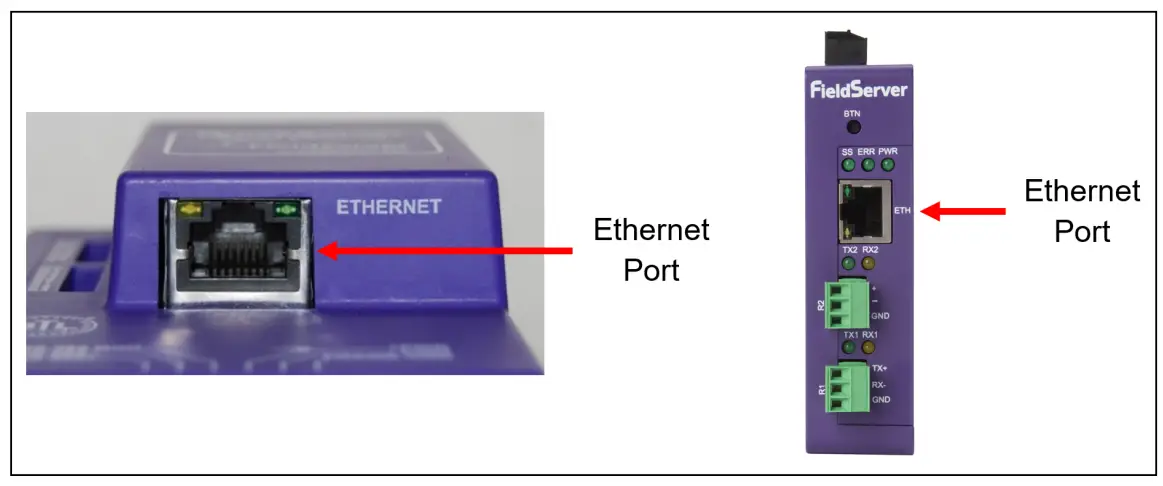
3.3 Připojte se k softwaru
3.3.1 Použití FieldServer Toolbox ke zjištění a připojení k FieldServeru
- Nainstalujte si aplikaci Toolbox z USB disku nebo si ji stáhněte z MSA Safety webmísto.
- Pomocí aplikace FS Toolbox vyhledejte FieldServer a připojte se k FieldServeru.
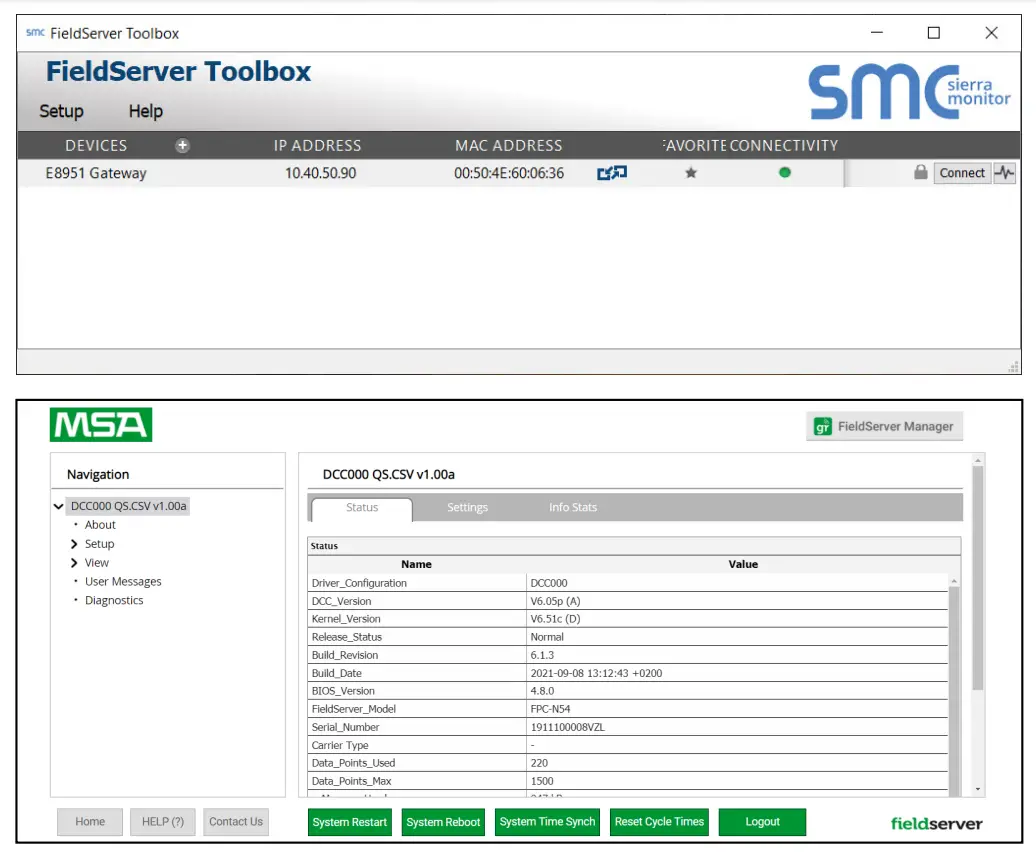
3.3.2 Přístup k FieldServer Manager
POZNÁMKA: Záložka FieldServer Manager ![]() (viz obrázek výše) umožňuje uživatelům připojit se ke Gridu, cloudovému řešení zařízení MSA Safety pro IIoT. FieldServer Manager umožňuje bezpečné vzdálené připojení k polním zařízením prostřednictvím FieldServeru a jeho lokálních aplikací pro konfiguraci, správu a údržbu. Více informací o FieldServer Manageru najdete v MSA Grid – FieldServer Manager Start-up Guide.
(viz obrázek výše) umožňuje uživatelům připojit se ke Gridu, cloudovému řešení zařízení MSA Safety pro IIoT. FieldServer Manager umožňuje bezpečné vzdálené připojení k polním zařízením prostřednictvím FieldServeru a jeho lokálních aplikací pro konfiguraci, správu a údržbu. Více informací o FieldServer Manageru najdete v MSA Grid – FieldServer Manager Start-up Guide.
3.3.3 Pomocí Web Prohlížeč pro spuštění FS-GUI
Pokud je IP adresa známa, lze ji zadat přímo do web prohlížeč a spustí se FS-GUI.
Vlastnosti a funkce FS-GUI
Následující části vysvětlují funkce každé položky v Navigačním stromu FS-GUI.
4.1 Kořen
Kořen navigačního stromu umožňuje uživateli zkontrolovat stav brány FieldServer, včetně konfiguračního kódu, verze, paměti, typu brány a dalších. V části „Nastavení“ má uživatel přístup k důležitým informacím o síti. Název kořenového adresáře je uveden v konfiguraci FieldServer file pod klíčovým slovem Title a je tedy zcela uživatelsky definovatelný.
4.2 O aplikaci
Umožňuje uživateli zkontrolovat aktuální firmware brány FieldServer plus identifikaci verze rozhraní a vzhledu plus kontaktní informace. Vzhled je buď výchozí šablona FieldServer, nebo to může být konkrétní šablona určená vlastníkem.
4.3 Nastavení
4.3.1 File Převod
Existují 3 typy files, které lze přenést, jmenovitě Konfigurace Files, Firmware a různé (obecné) files.
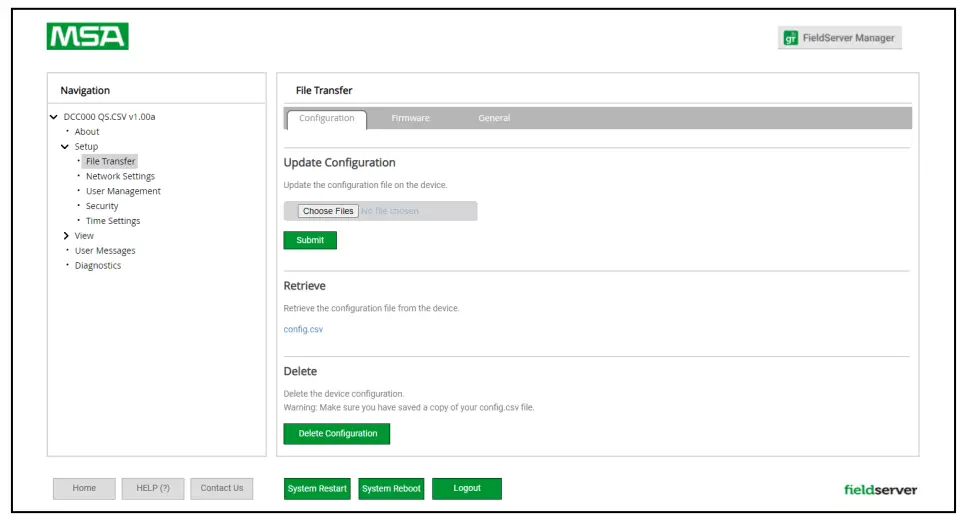
Konfigurace Files
Konfigurace files mají příponu .csv a používají se ke konfiguraci FieldServeru pro jeho konkrétní aplikaci. Podrobnosti naleznete v konfigurační příručce FieldServer, kterou naleznete na MSA webmísto.
Aktualizujte konfiguraci file:
Aktualizace konfigurace FieldServeru file, klikněte na tlačítko procházet a vyberte konfiguraci file (.csv). Klikněte na otevřít a odeslat. Počkejte, až se zobrazí zpráva „Aktualizace konfigurace dokončena“, a kliknutím na tlačítko Restart systému aktivujte novou konfiguraci file.
Načtěte konfiguraci file:
Pro provedení změn v konfiguraci file – Získejte file, upravit, uložit aktualizované file a aktualizujte file (jak je popsáno v části výše).
Smažte konfiguraci file:
Chcete-li dočasně zakázat komunikaci protokolu FieldServer, lze konfiguraci odstranit. Pro aktivaci změn je třeba restartovat FieldServer. Tuto akci nelze vrátit zpět – nezapomeňte vytvořit záložní kopii konfigurace file před provedením této akce.
Firmware Files
Firmware FieldServer obsahuje aplikační program běžně označovaný jako DCC nebo PCC. Tento program obsahuje ovladače protokolu použitelné pro aplikaci a jádro operačního systému FieldServer.
Aktualizace firmwaru je vyžadována pouze při aktualizaci files jsou přijímány od podpory FieldServer. Firmware files mají příponu .bin.
Obecné (jiné) Files
Ostatní fileMezi ty, které lze aktualizovat, patří obraz FS-GUI a další filejsou popsány v příručkách ovladačů. Postup jejich aktualizace je stejný jako u konfigurace files, ale aktualizaci je třeba provést v sekci aktualizace „Obecné“.
4.3.2 Nastavení sítě
Na stránce Nastavení sítě lze změnit nastavení ethernetového adaptéru FieldServeru. IP adresu adaptéru N1 a N2 (pokud je podporován), masku sítě, dva servery doménových jmen a výchozí bránu lze změnit zadáním hodnot do příslušných polí a kliknutím na tlačítko Aktualizovat nastavení IP.
POZNÁMKA: Aby se všechna změněná nastavení projevila, musí být FieldServer restartován. Všimněte si také, že povolení klienta DHCP na libovolném adaptéru způsobí, že nastavení statické adresy IP bude potlačeno serverem DHCP v síti.
Vestavěný DHCP server FieldServeru lze povolit pro navázání snadného připojení pro účely podpory. Nastavte notebook nebo počítač tak, aby automaticky získal IP adresu pro použití této funkce. Server DHCP FieldServer pravidelně kontroluje další servery DHCP v síti a sám se vypne, pokud v síti existují další servery DHCP. Tento způsob provozu je způsoben tím, že server DHCP FieldServer slouží výhradně pro účely podpory a nemá všechny funkce komerčního serveru DHCP. Nastavení IP adresy výchozí brány na síťovou bránu zajistí, že FieldServer bude dostupný na internetu.
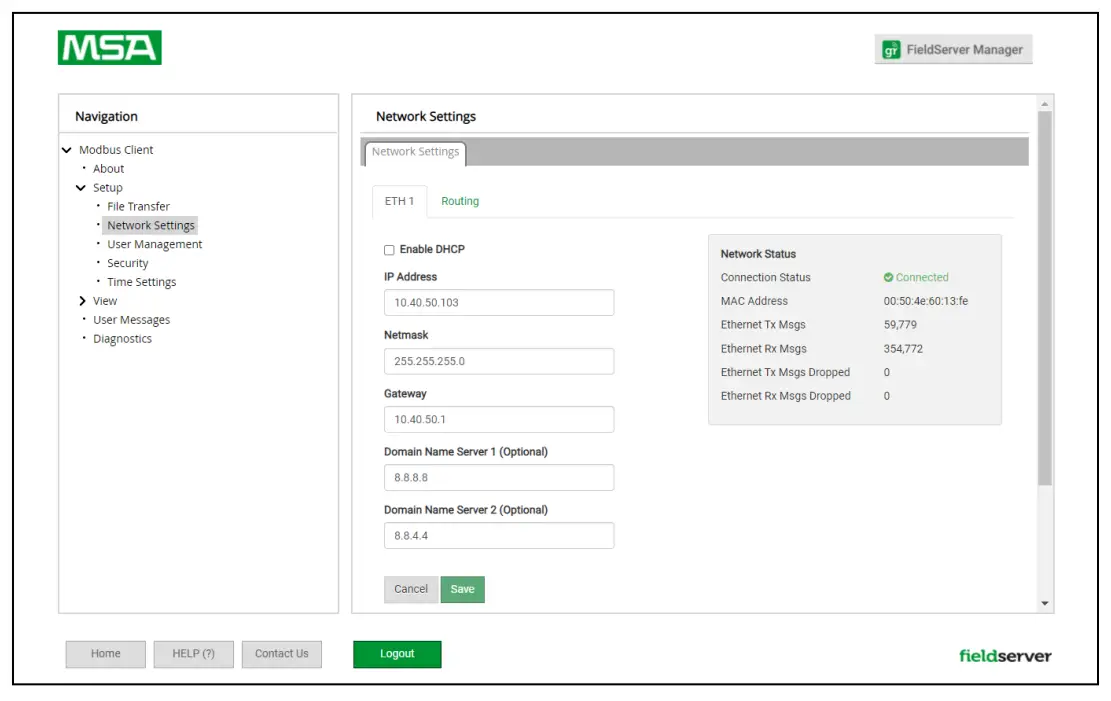 4.3.3 Nastavení časového pásma
4.3.3 Nastavení časového pásma
Časové pásmo FieldServeru by mělo být nastaveno tak, aby generovalo přesná data.
- Přejděte na stránku FS-GUI jedním z následujících způsobů:
- Z Web Konfigurátor – klikněte na tlačítko „Diagnostika a ladění“ v pravém dolním rohu stránky
POZNÁMKA: The Web Stránka Configurator zobrazuje parametry FieldServeru, které je třeba nakonfigurovat. Další informace naleznete v příručce spouštění brány. - Pokud v pravém dolním rohu stránky není žádné tlačítko „Diagnostika a ladění“, vyhledejte kartu „Diagnostika“ v horní části stránky nebo odkaz „Diagnostika“ vedle prohlášení o autorských právech Sierra Monitor uprostřed dole na stránce strana
- Klikněte na Nastavení v navigačním stromu.
- Klikněte na „Nastavení času“.
- Vyberte příslušné časové pásmo a klikněte na Odeslat.
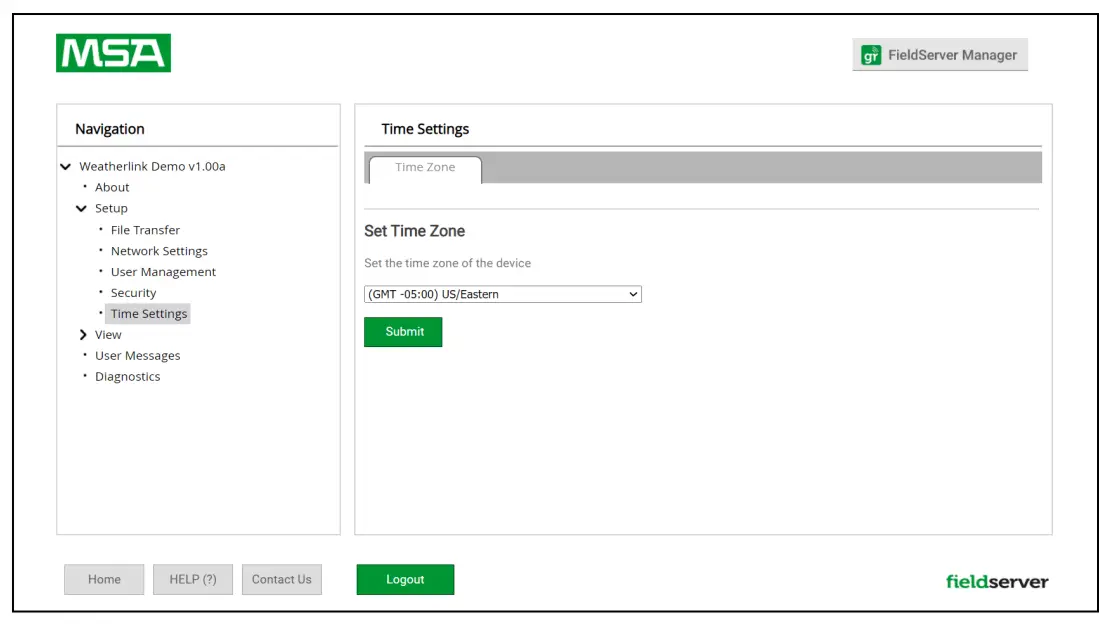
4.4 View
4.4.1 Připojení
Obrazovka Connections poskytuje informace o komunikaci mezi FieldServerem a vzdálenými zařízeními. K dispozici je řada obrazovek stran, včetně nastavení, informačních statistik a statistik chyb. Informace na těchto obrazovkách nelze změnit a jsou pro viewpouze ing.
4.4.2 Datová pole
Lze použít obrazovky Data Arrays view hodnoty v Data Arrays. Hodnoty lze změnit kliknutím na tlačítko „Enabled Grid“- a změnou hodnoty v mřížce datového pole.
POZNÁMKA: Pokud jsou hodnoty zapisovány do pole ovladačem, pak budou všechny úpravy provedené úpravou mřížky přepsány.
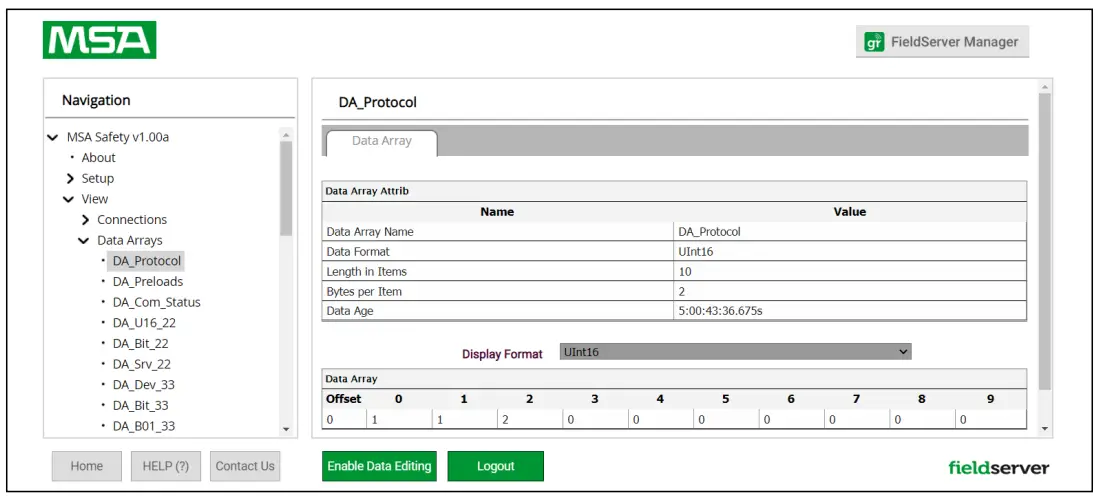
4.4.3 Uzly
Na obrazovkách Nodes mohou být informace o vzdálených zařízeních na každém připojení viewvyd. K dispozici je řada obrazovek stran, včetně nastavení, stavu, informačních statistik a statistik chyb. Informace na těchto obrazovkách nelze změnit a jsou pro viewpouze ing.
4.4.4 Mapové deskriptory
Na obrazovkách mapových deskriptorů mohou být informace o každém jednotlivém mapovém deskriptoru viewvyd. K dispozici je řada obrazovek stran, včetně nastavení, stavu, informačních statistik a statistik chyb. Informace na těchto obrazovkách nelze změnit a jsou pro viewpouze ing.
4.5 Uživatelské zprávy
Obrazovky uživatelských zpráv zobrazují zprávy FieldServer generované ovladači a operačním systémem.
Uživatelské zprávy na obrazovce „Error“ obvykle indikují nějaký problém s konfigurací nebo komunikací a je třeba je řešit.
Uživatelské zprávy informačního typu se zobrazí na obrazovce „Info“ a obvykle není vyžadována žádná akce uživatele.
Zprávy generované ovladači protokolu se zobrazí na obrazovce „Ovladač“. Tyto zprávy poskytují informace specifické pro protokol, které mohou být užitečné pro účely integrace v terénu.
Nakonec obrazovka „Combined“ obsahuje všechny zprávy chronologicky ze všech výše uvedených obrazovek zpráv.
4.6 Provedení diagnostického zachycení FieldServer
Pokud se na místě vyskytne problém, který nelze snadno vyřešit, proveďte před kontaktováním podpory diagnostické zachycení. Jakmile je diagnostický záznam dokončen, zašlete jej e-mailem technické podpoře. Diagnostické zachycení urychlí diagnostiku problému.
- Na stránku FieldServer Diagnostics přejděte jedním z následujících způsobů:
- Otevřete stránku FieldServer FS-GUI a klikněte na Diagnostics v navigačním panelu
- Otevřete software FieldServer Toolbox a klikněte na ikonu diagnostiky
 požadovaného zařízení
požadovaného zařízení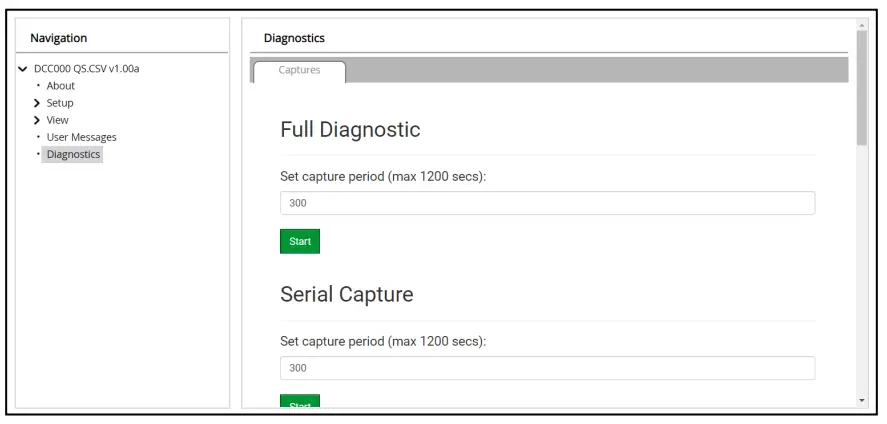
- Přejděte na Úplnou diagnostiku a vyberte dobu zachycení.
- Kliknutím na tlačítko Start pod nadpisem Úplná diagnostika spusťte záznam.
- Po skončení doby snímání se vedle tlačítka Start zobrazí tlačítko Stáhnout

- Kliknutím na tlačítko Stáhnout se záznam stáhne do místního počítače.
- Diagnostický zip odešlete e-mailem file na technickou podporu (smc-support.emea@msasafety.com).
POZNÁMKA: Diagnostické zachycení komunikace BACnet MS/TP se vydávají v „.PCAP“ file rozšíření, které je kompatibilní s Wireshark.
Odstraňování problémů
5.1 Problémy se zobrazením panelu nástrojů FieldServer
Pokud se FieldServer Toolbox zdá být roztažený nebo se nezobrazuje správně, správné zobrazení viz obrázek níže (normální okraje oken byly odstraněny). Pokud FieldServer Toolbox nemá podobný vzhled, může být problém se změnou DPI.
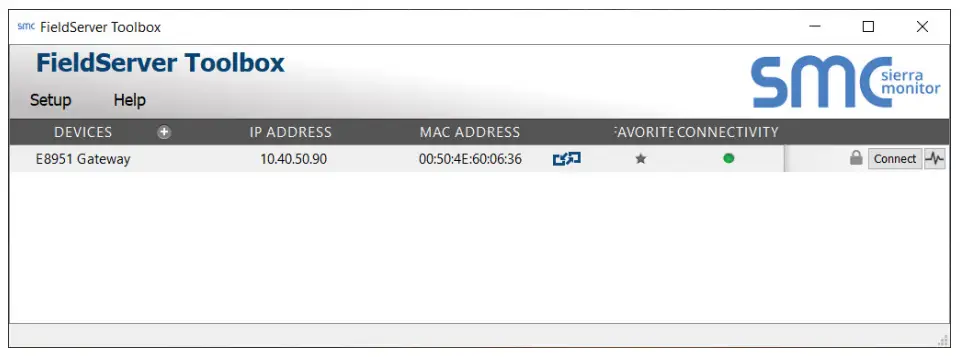
Chcete-li vyřešit problém s měřítkem DPI, vyzkoušejte následující:
- Klikněte pravým tlačítkem na ikonu FieldServer Toolbox a poté klikněte na Vlastnosti.
- Klepněte na kartu Kompatibilita.
- Povolte možnost „Přepsat vysoké škálování DPI“.
- Změňte rozevírací nabídku, která se zobrazí, na „System-Enhanced“.
- Klepnutím na tlačítko OK uložíte nové nastavení.

Dokumenty / zdroje
 |
MSA ProtoAir FieldServer Toolbox a grafické uživatelské rozhraní [pdfUživatelská příručka ProtoAir FieldServer Toolbox a grafické uživatelské rozhraní, ProtoAir, FieldServer Toolbox a grafické uživatelské rozhraní, Toolbox a grafické uživatelské rozhraní, grafické uživatelské rozhraní, uživatelské rozhraní |



